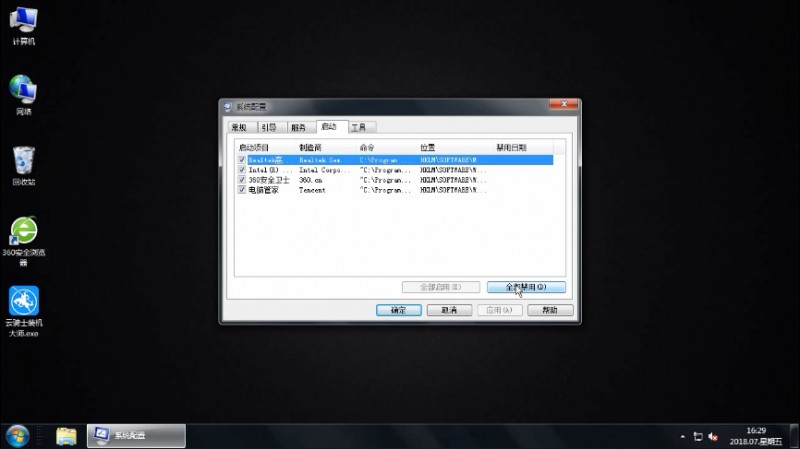目前很多软件程序在安装结束之后,都会默认设置成开机启动。这样不仅会造成开机速度迟缓,还会无端占有大量电脑资源。那么如何才可以管理好系统的启动项,让系统的启动项变得
目前很多软件程序在安装结束之后,都会默认设置成开机启动。这样不仅会造成开机速度迟缓,还会无端占有大量电脑资源。那么如何才可以管理好系统的启动项,让系统的启动项变得井然有序呢?
1.右键点击计算机选择属性,然后点击左侧的系统保护

2.在系统属性中点击高级选项卡,点击性能下面的设置
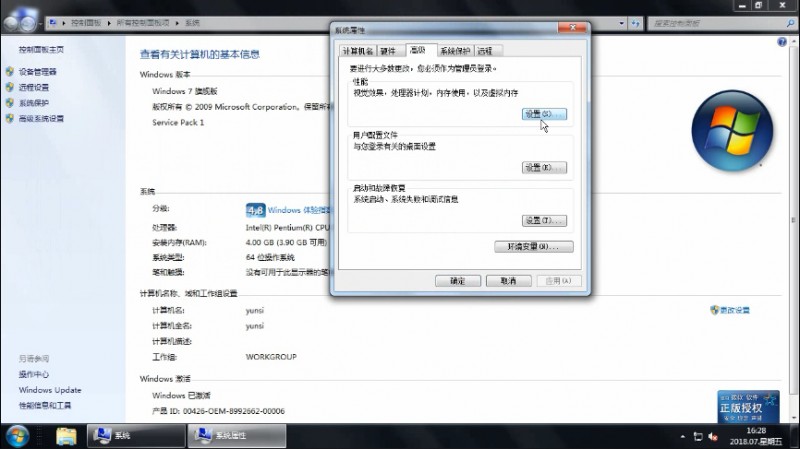
3.在性能选项中点击高级,点击虚拟内存下方的更改
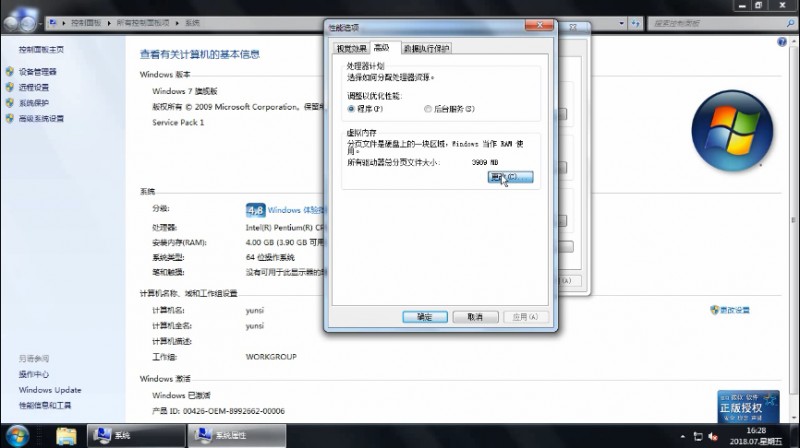
4.在虚拟内存页面把自动管理所有驱动器的分页文件大小的勾去掉
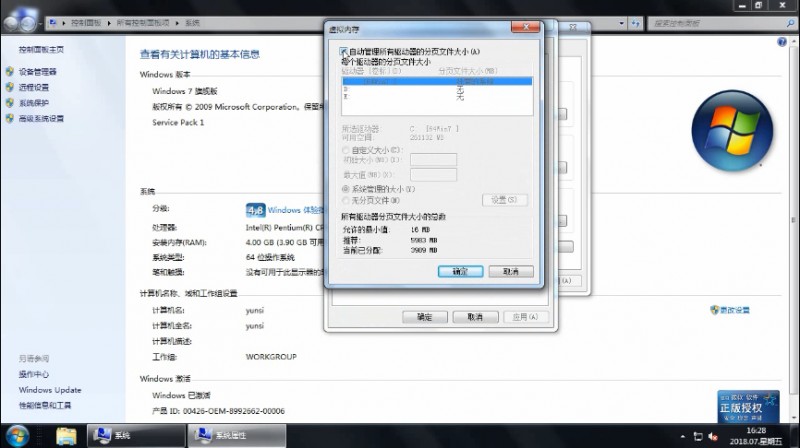
5.勾选下面的自定义大小,然后自行设置内存大小
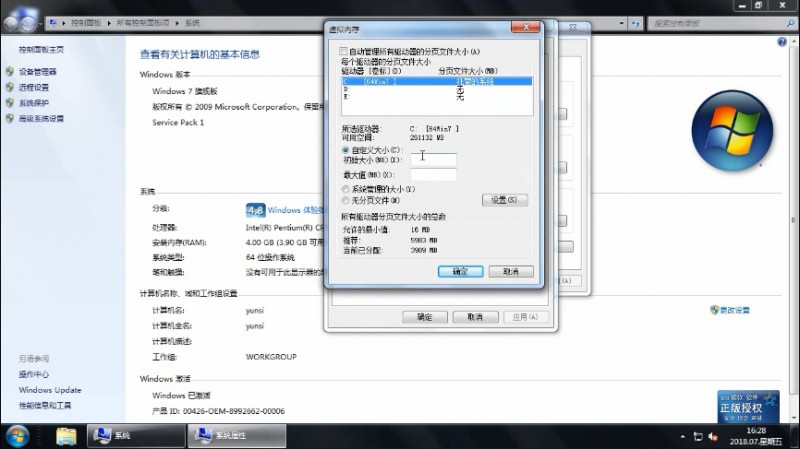
6.点击确定即可
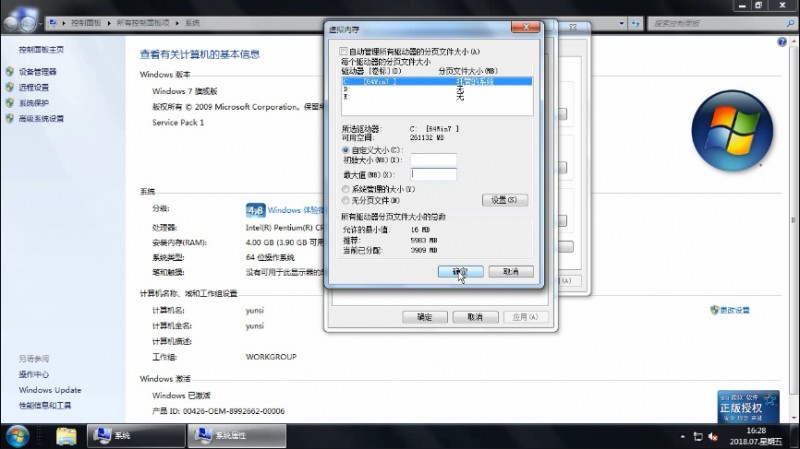
7.接着在开始菜单中打开运行栏,输入msconfig后确定
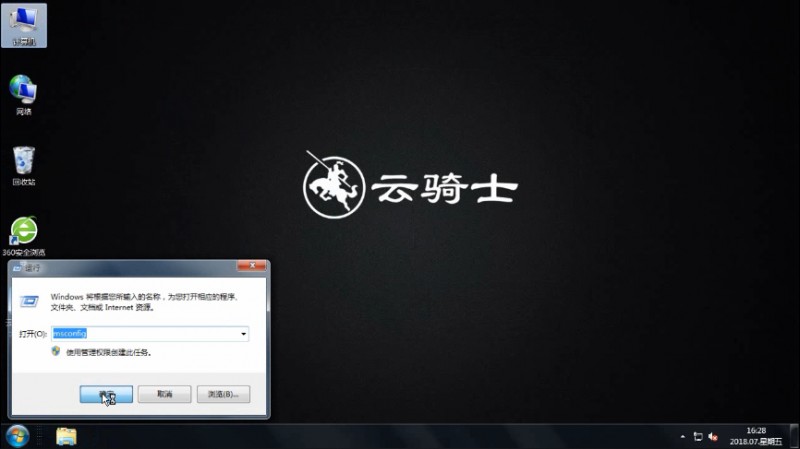
8.在系统配置中点击启动这一栏,在不需要的程序软件前面打钩
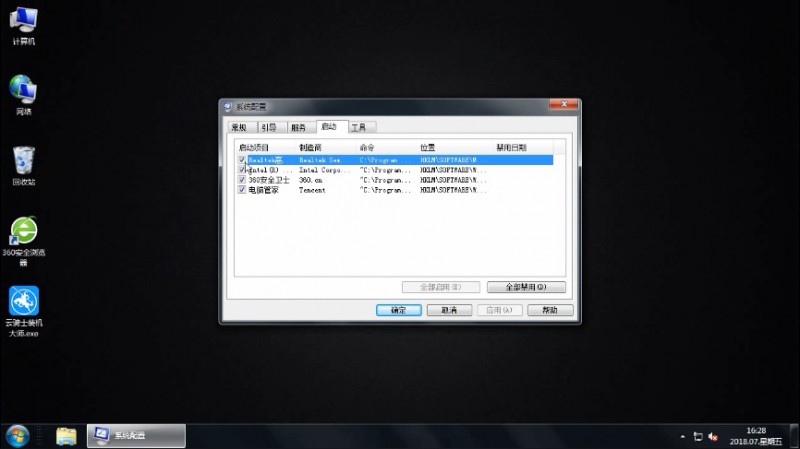
9.点击全部禁用即可,少了这些软件,开机也会快很多。